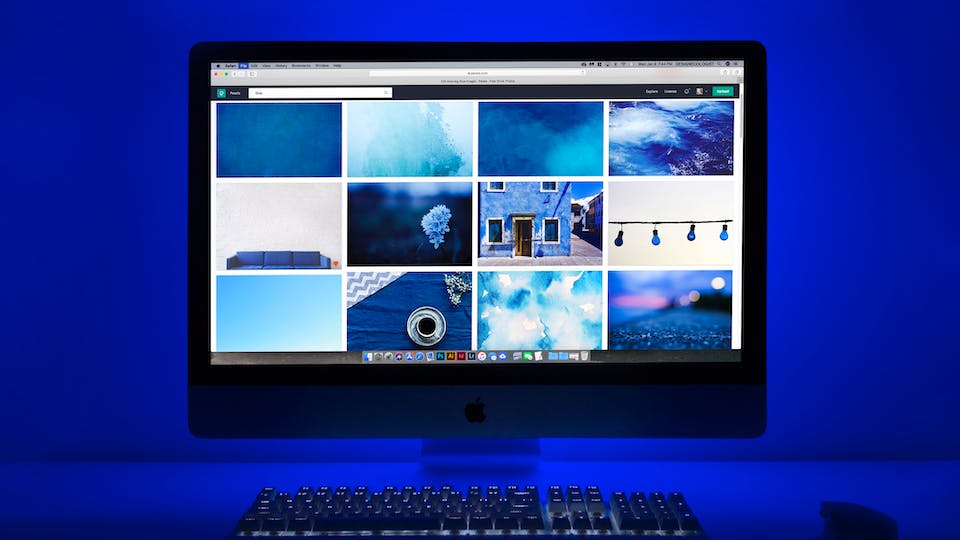Bildschirm erweitern bei Windows: Einfache Lösungen und nützliche Tipps.
Schritt-für-Schritt-Anleitung zum Erweitern Ihres Bildschirms.
Das Erweitern Ihres Bildschirms unter Windows ist ein einfacher Prozess, der Ihren Arbeitsbereich deutlich vergrößern und Ihre Produktivität steigern kann. Beginnen Sie, indem Sie Ihren zweiten Monitor mit Ihrem Computer verbinden. Dies kann über verschiedene Schnittstellen wie HDMI, VGA, DVI oder DisplayPort erfolgen. Stellen Sie sicher, dass Ihr Computer und der Monitor eingeschaltet sind.
Nachdem Sie die physische Verbindung hergestellt haben, erkennt Windows normalerweise den neuen Bildschirm automatisch. Falls dies nicht der Fall sein sollte, können Sie mit der rechten Maustaste auf Ihren Desktop klicken und „Anzeigeeinstellungen“ auswählen. Hier finden Sie die Option „Erkennen“, die Windows veranlasst, nach weiteren Monitoren zu suchen.
Anpassung der Bildschirmeinstellungen
Sobald Windows Ihren zweiten Monitor erkannt hat, können Sie die Anzeigeeinstellungen anpassen. In den Anzeigeeinstellungen sehen Sie zwei oder mehr nummerierte Kästchen, die Ihre Monitore repräsentieren. Sie können die Anordnung dieser Kästchen ändern, um sie an die physische Anordnung Ihrer Monitore anzupassen. Dies ist besonders hilfreich, wenn Sie zwischen den Bildschirmen hin und her wechseln möchten.
Außerdem können Sie entscheiden, ob Sie den Bildschirm duplizieren oder erweitern möchten. Die Duplizierung zeigt denselben Inhalt auf beiden Bildschirmen an, während die Erweiterung Ihnen einen vergrößerten Desktop bietet. Für die meisten Anwendungen ist die Erweiterung die bevorzugte Option, da sie Ihnen mehr Arbeitsfläche bietet.
Optimierung für verschiedene Anwendungsfälle
Die Verwendung eines erweiterten Bildschirms bietet viele Vorteile, vor allem in Bezug auf Multitasking und Produktivität. Sie können beispielsweise auf einem Bildschirm arbeiten, während Sie auf dem anderen Bildschirm E-Mails, soziale Medien oder andere Programme geöffnet haben. Dies ist besonders nützlich für Grafikdesigner, Videoeditoren und andere Profis, die mehrere Anwendungen gleichzeitig nutzen müssen.
Es ist auch möglich, die Auflösung und Orientierung jedes Bildschirms individuell anzupassen. Wenn Sie beispielsweise einen Monitor im Hochformat für das Lesen oder Bearbeiten von Dokumenten verwenden möchten, können Sie dies in den Anzeigeeinstellungen einrichten. Dies bietet eine zusätzliche Flexibilität, die besonders für Kreative und Profis in verschiedenen Branchen von Vorteil sein kann.
Zusammenfassend ist das Erweitern Ihres Bildschirms unter Windows eine einfache und effektive Möglichkeit, Ihren Arbeitsbereich zu vergrößern und Ihre Produktivität zu steigern. Indem Sie die oben genannten Schritte befolgen, können Sie sicherstellen, dass Ihre Monitore optimal eingerichtet und für Ihre spezifischen Bedürfnisse konfiguriert sind. Mit den richtigen Einstellungen können Sie das Potenzial eines erweiterten Desktops voll ausschöpfen und Ihre Arbeitsweise verbessern. 😊